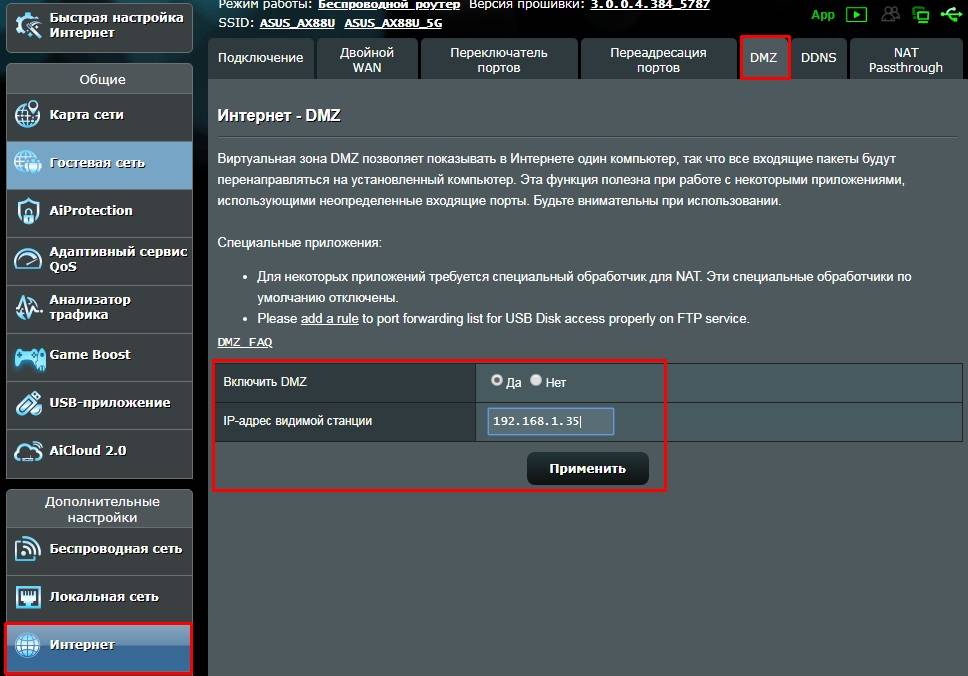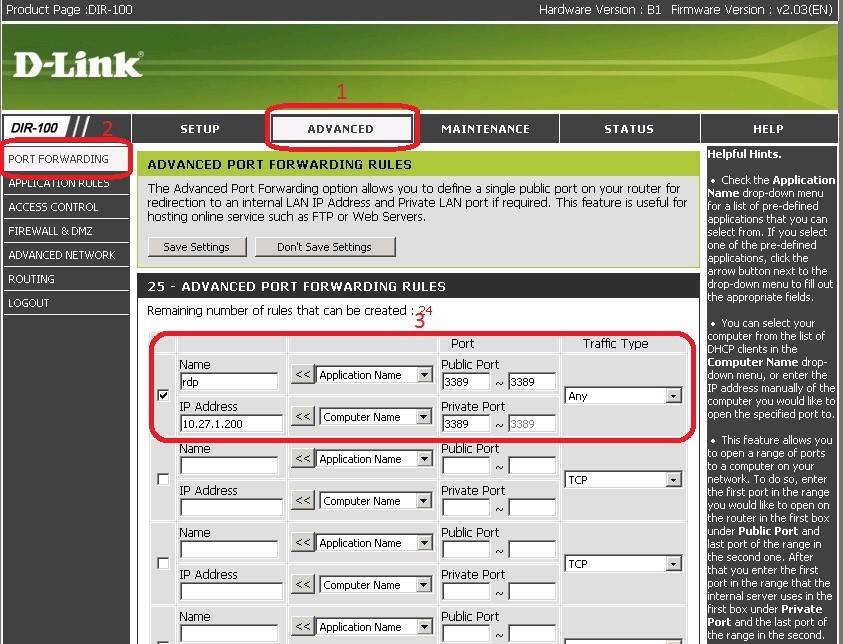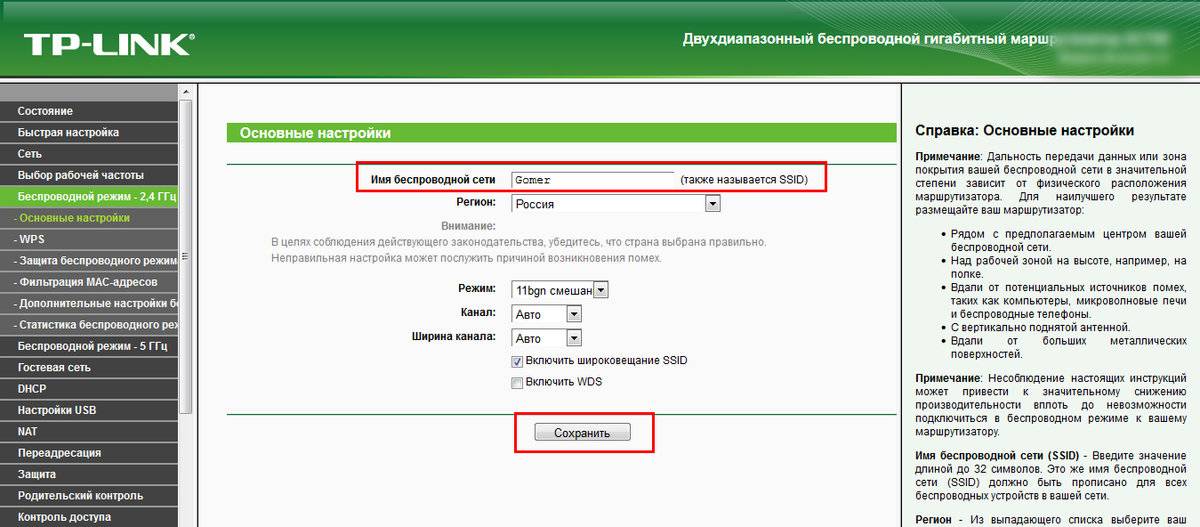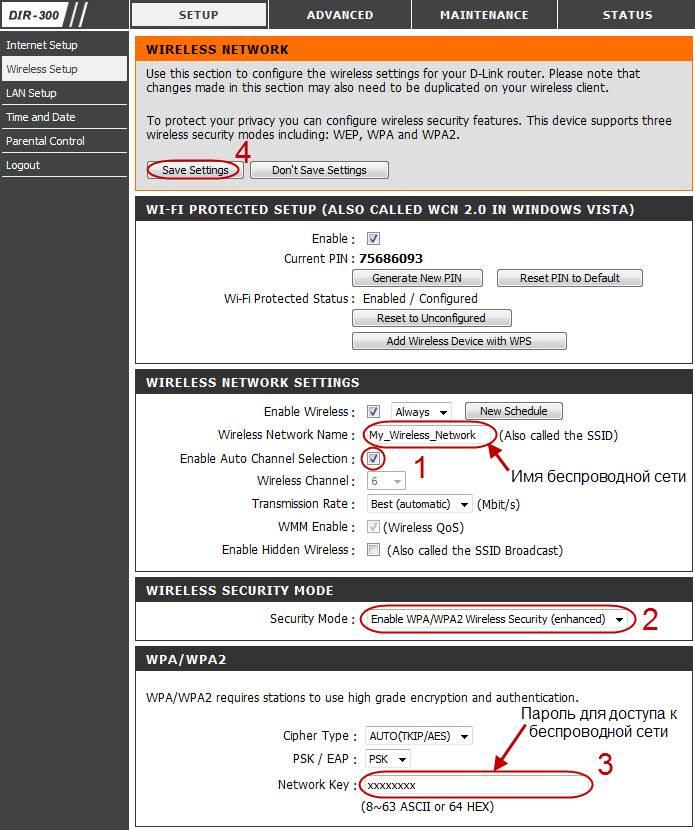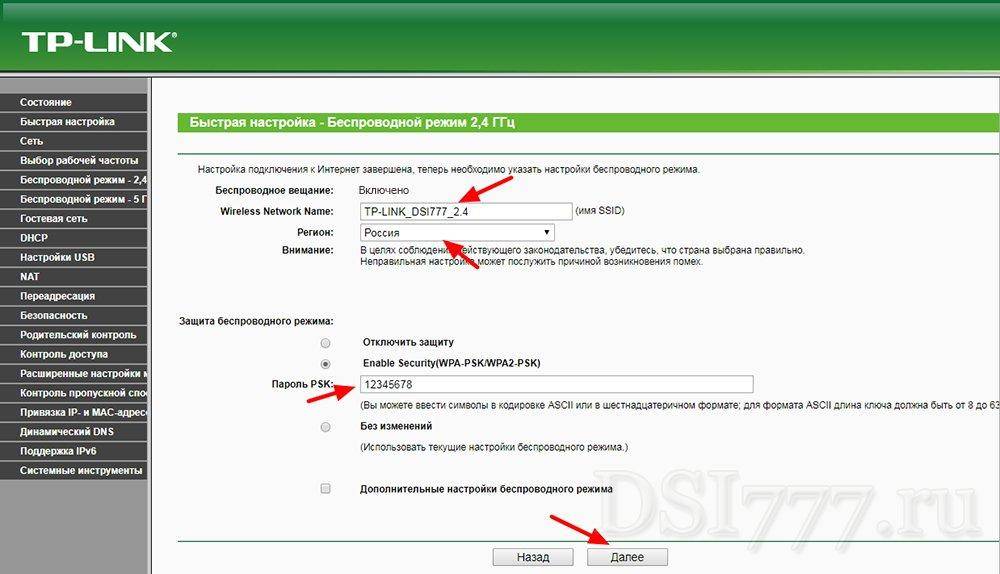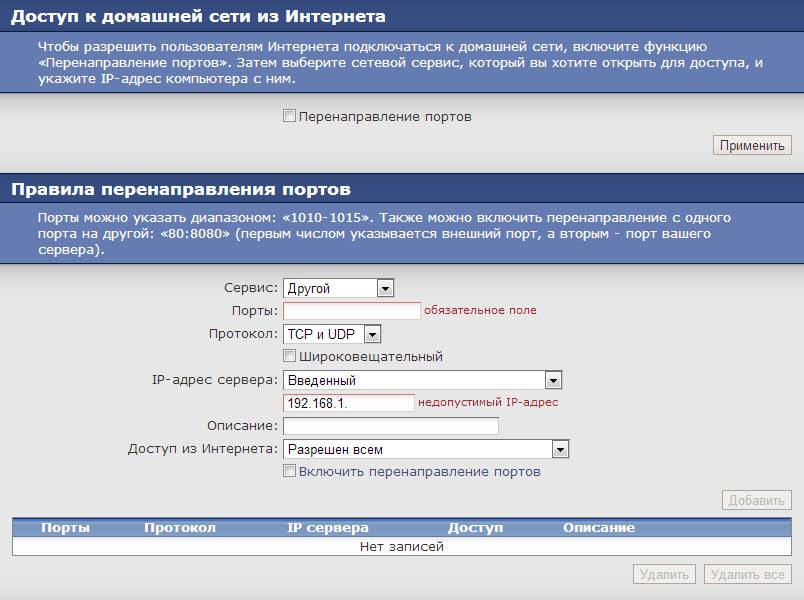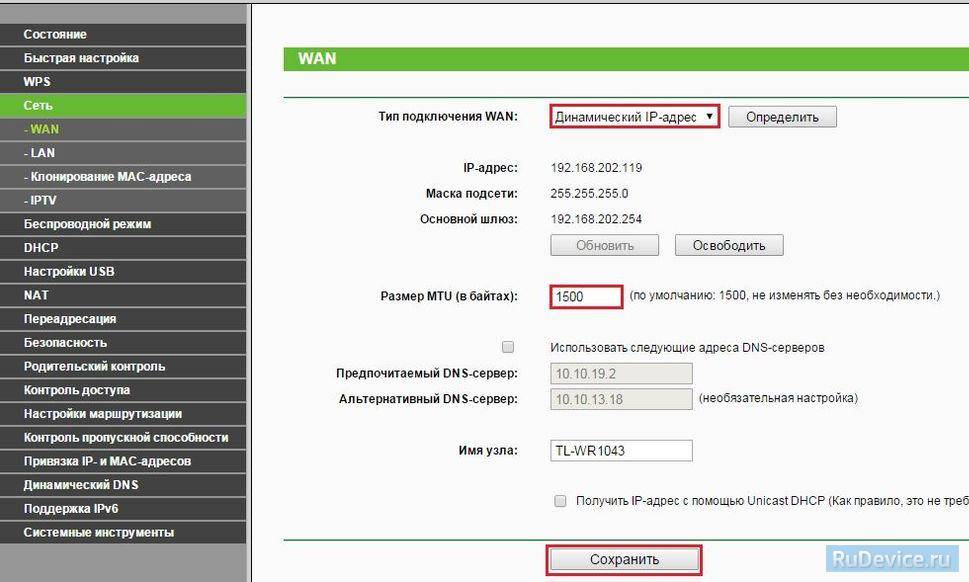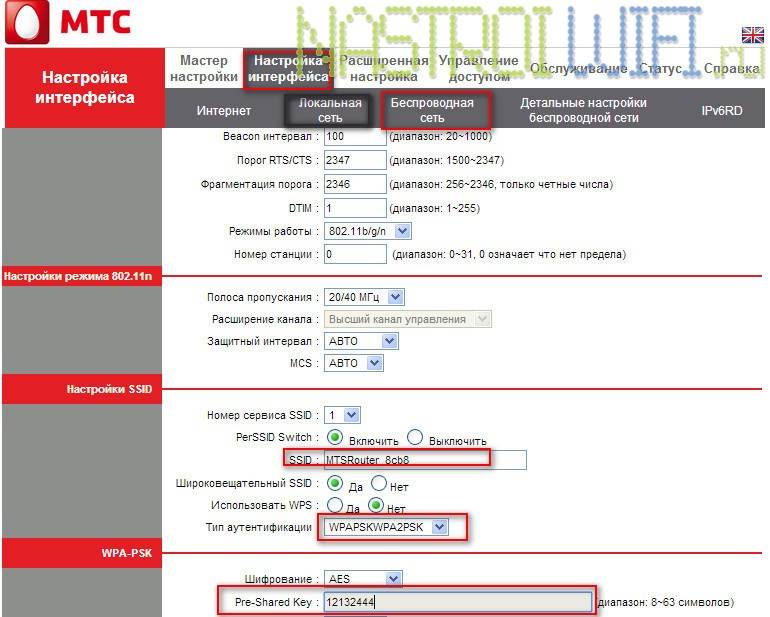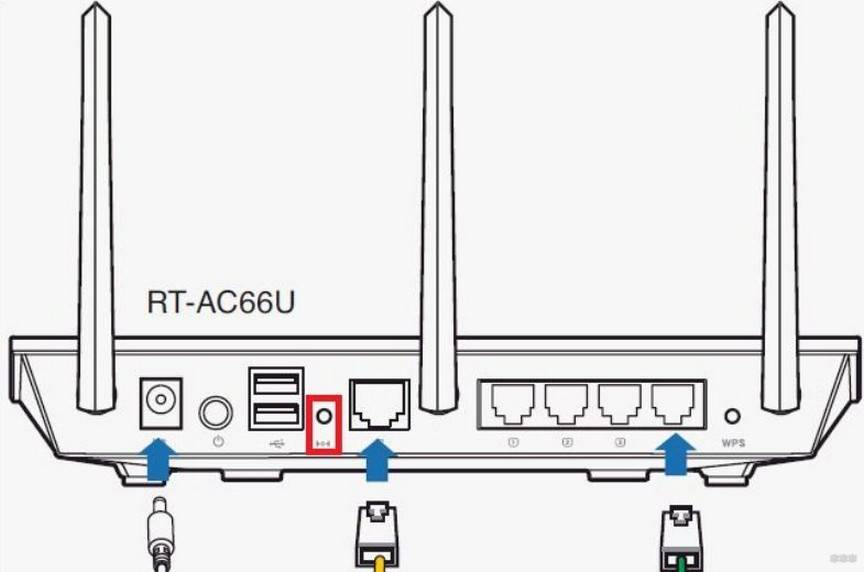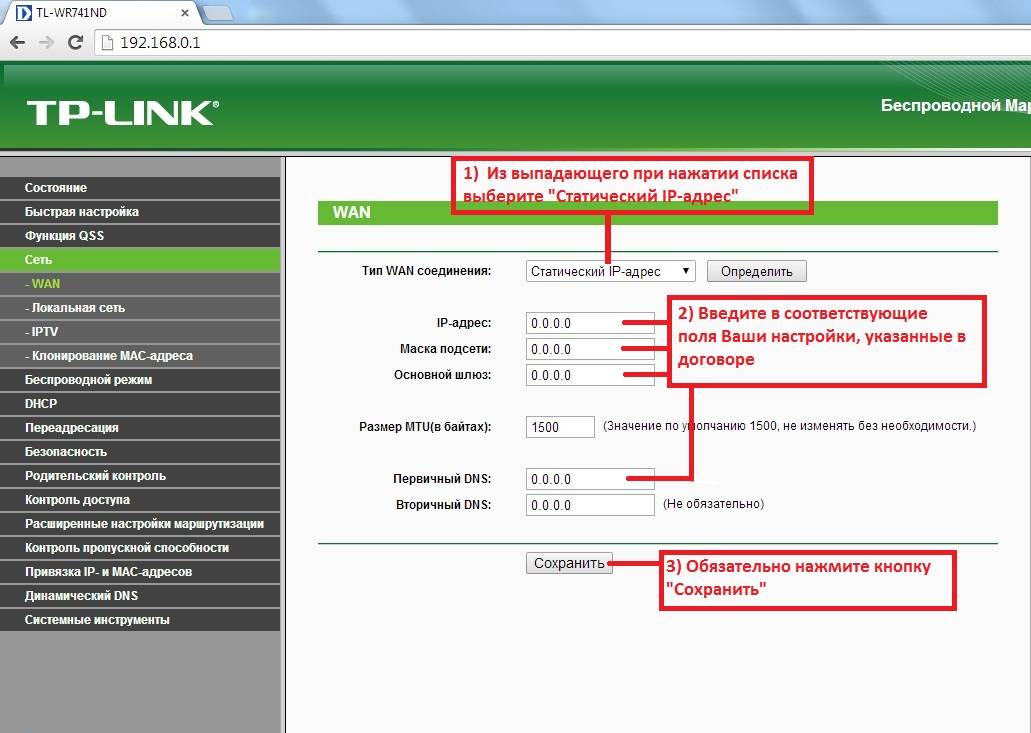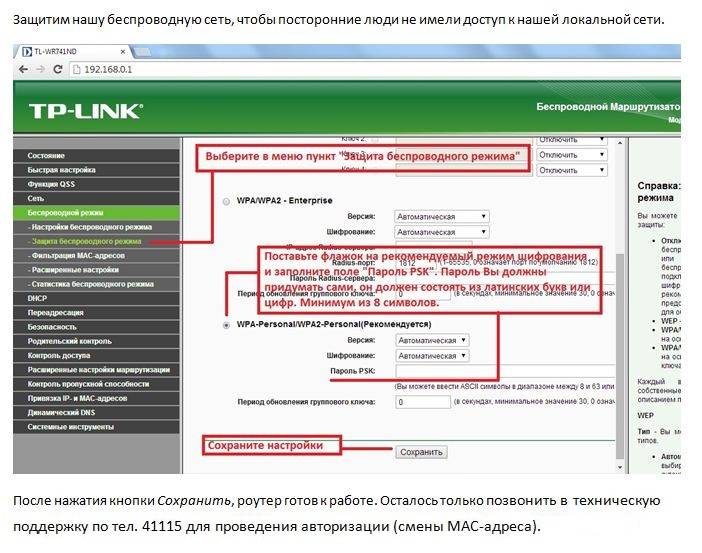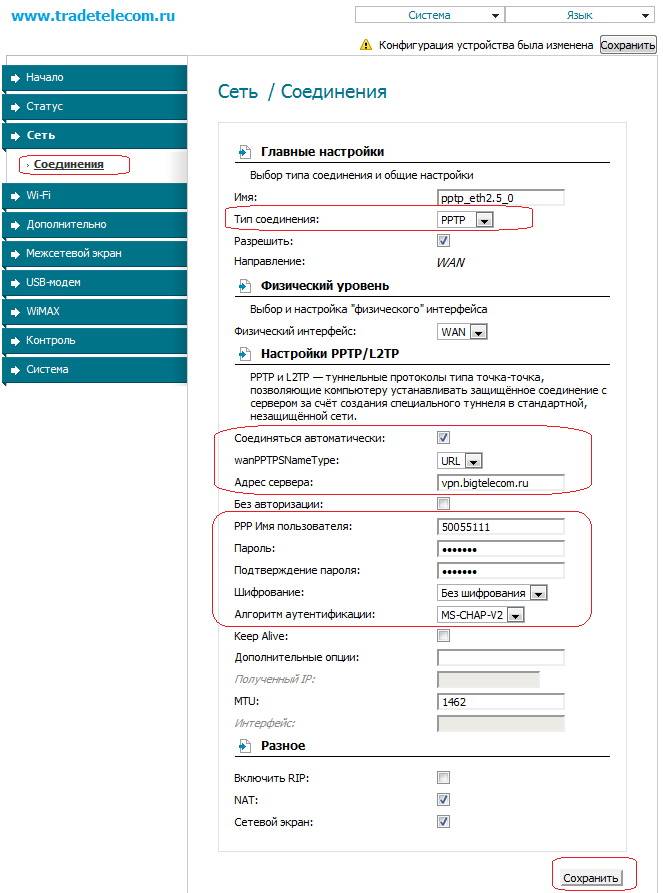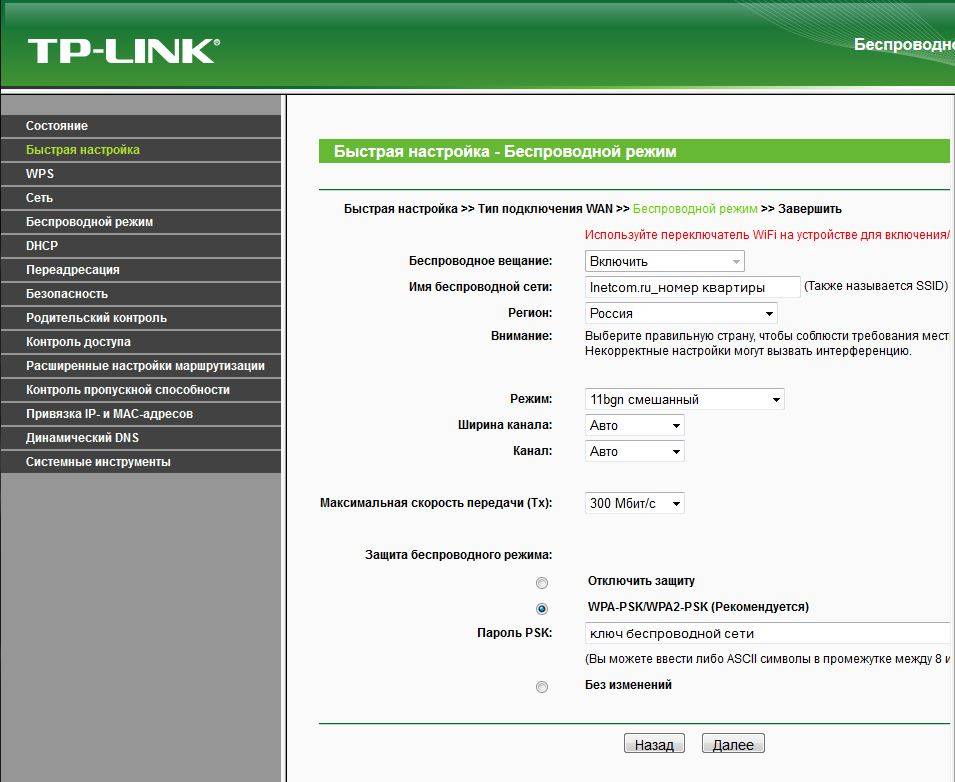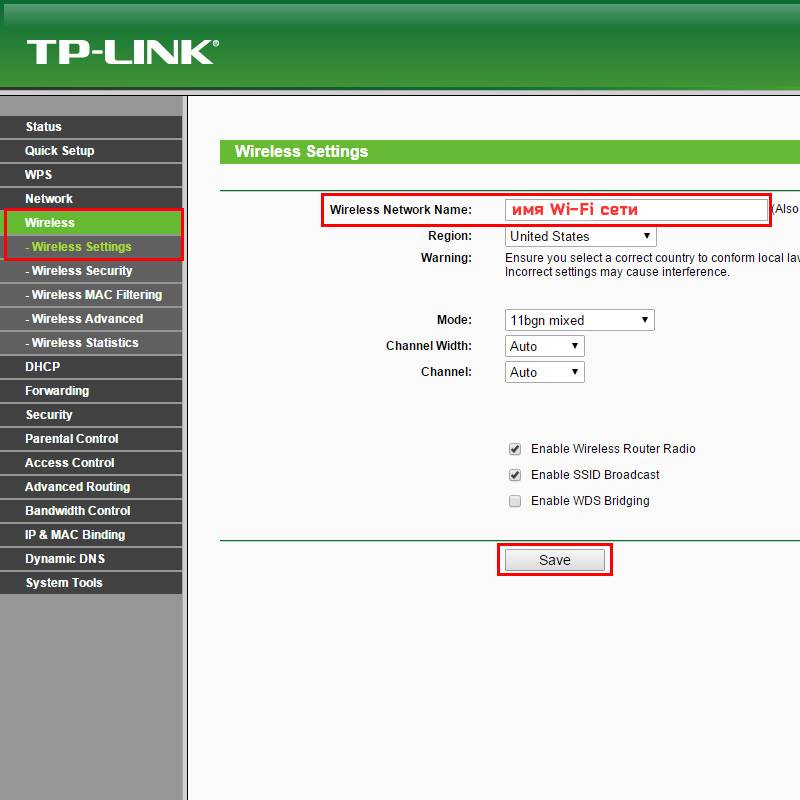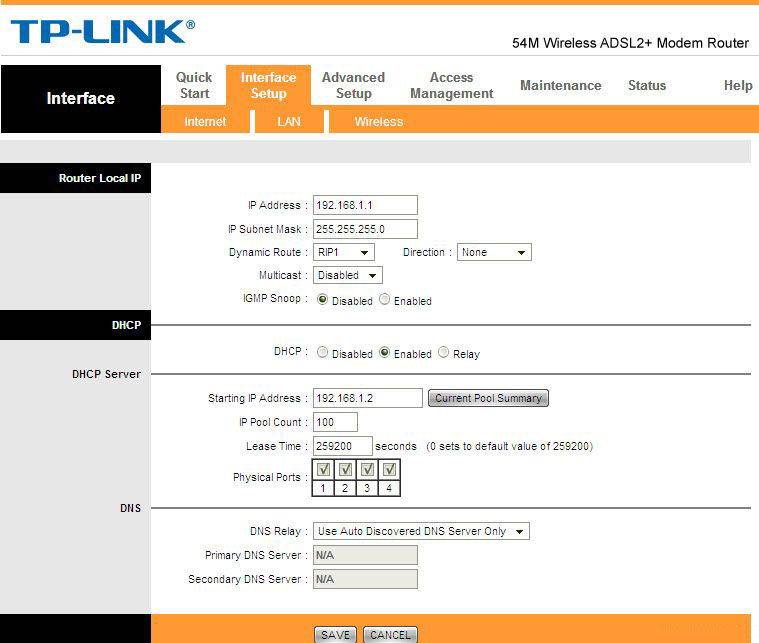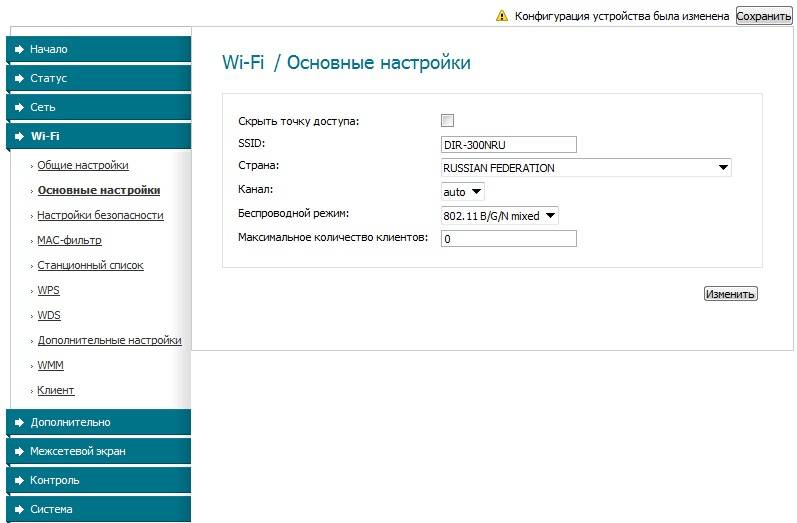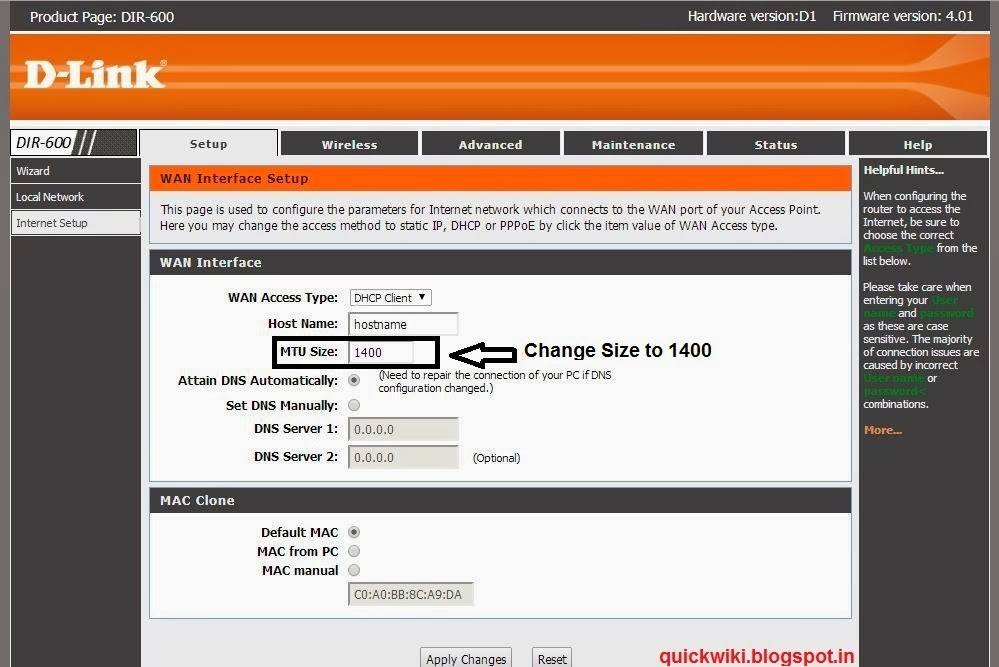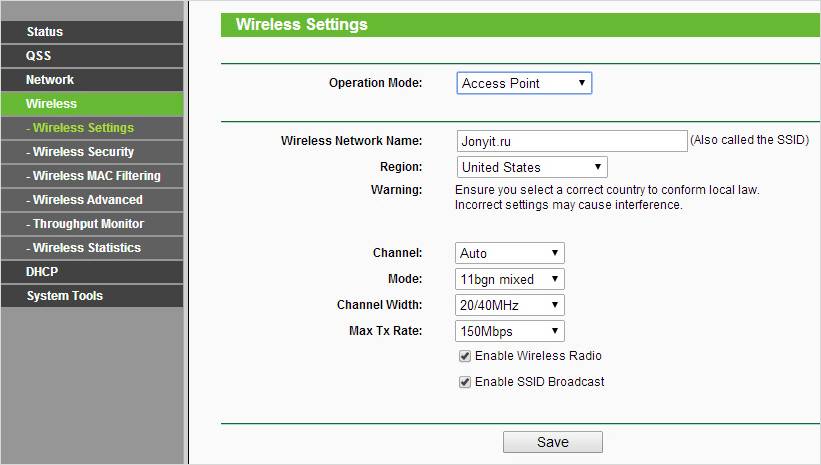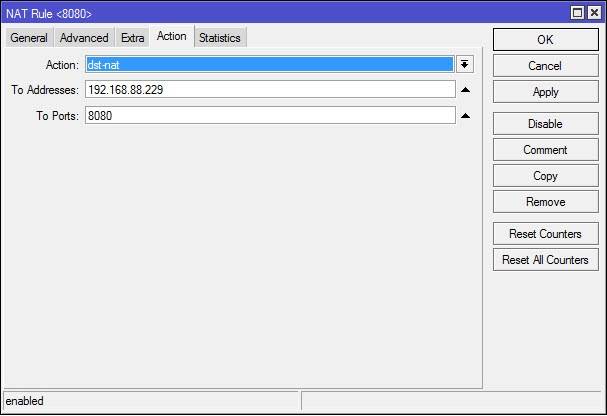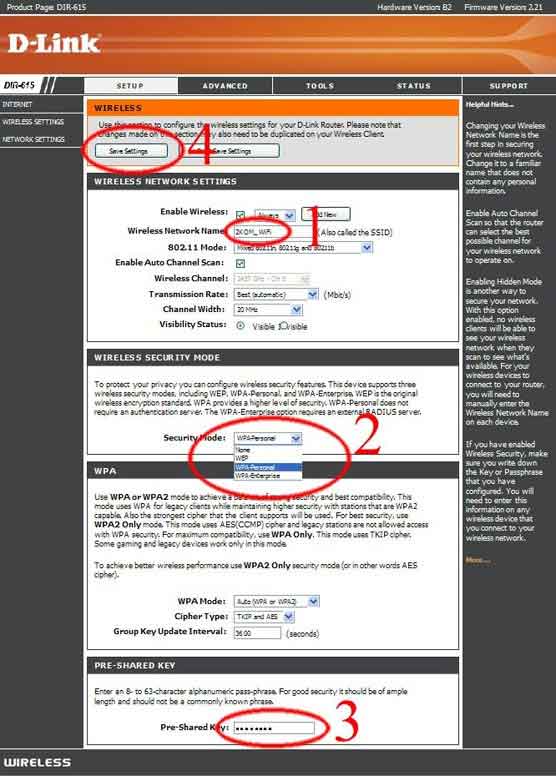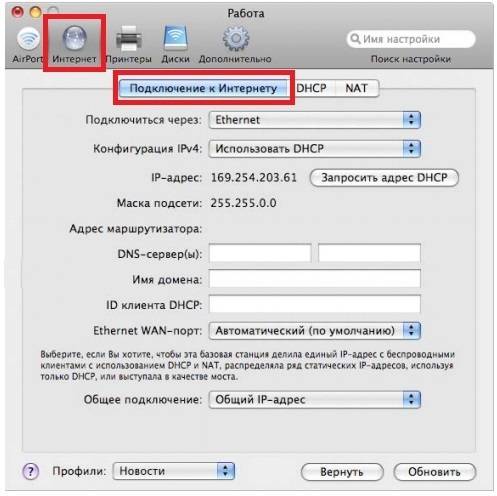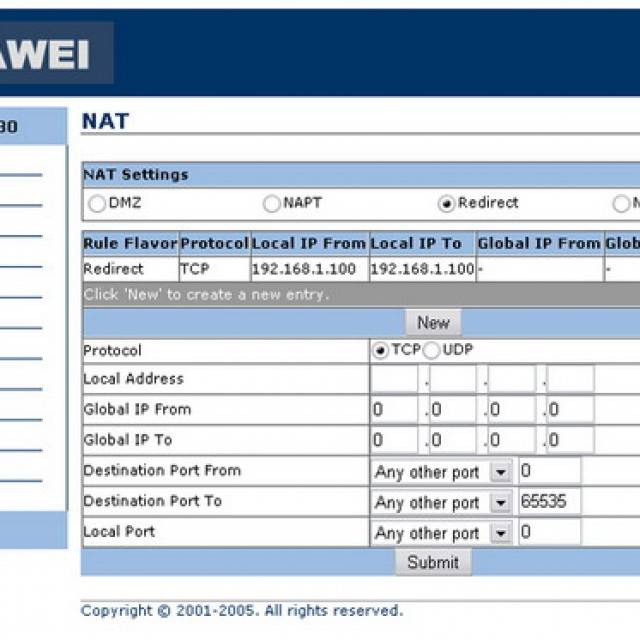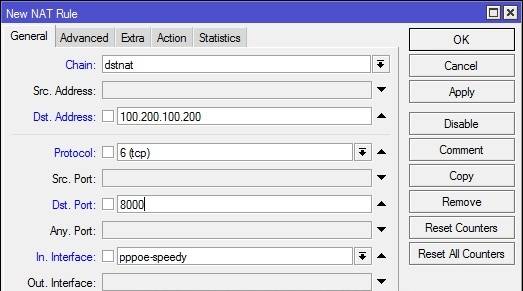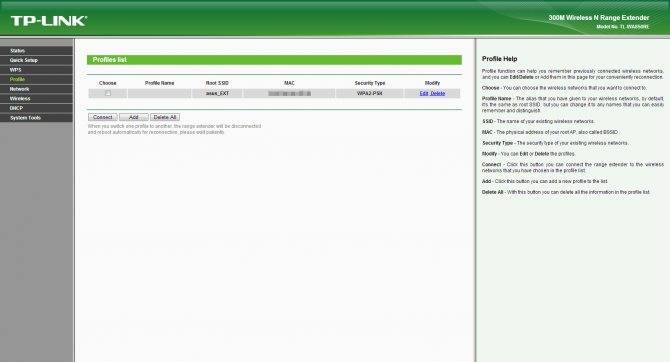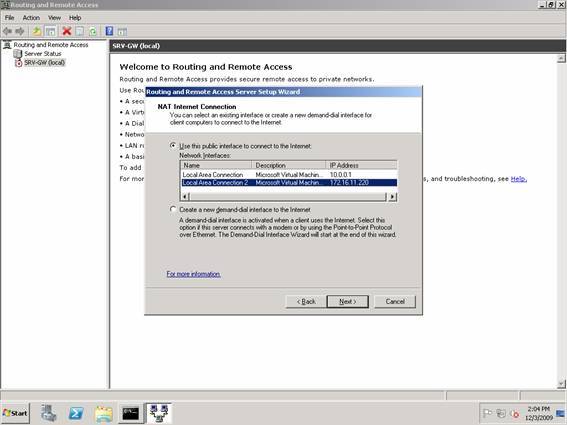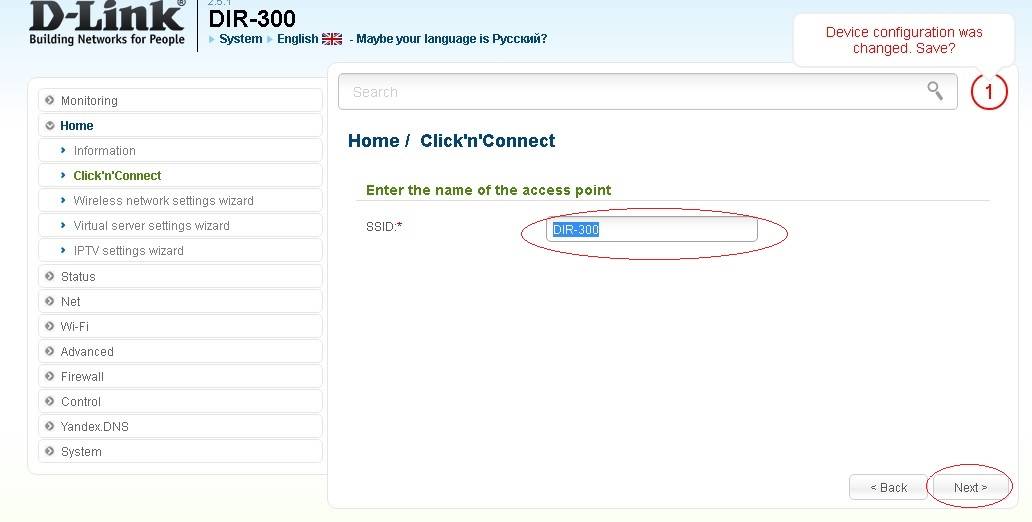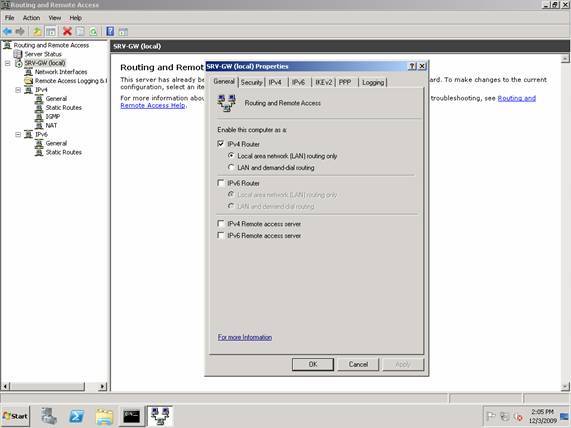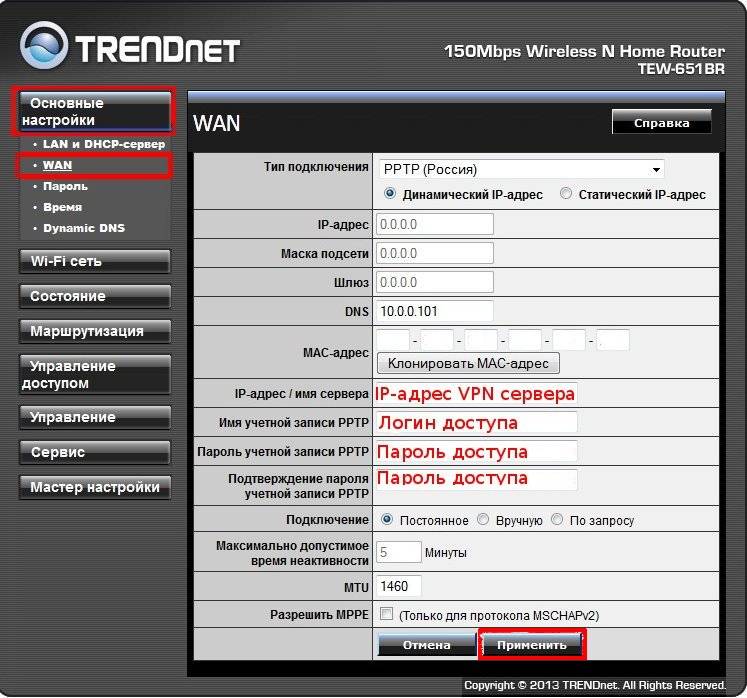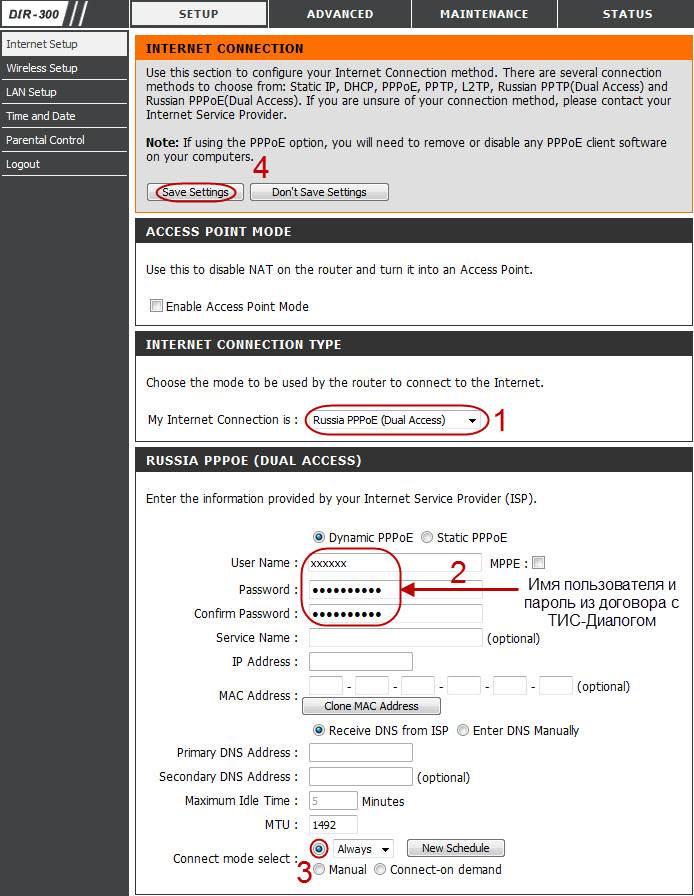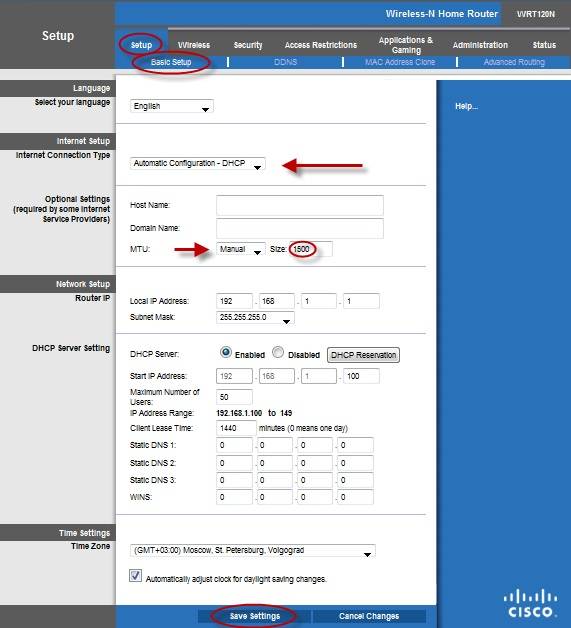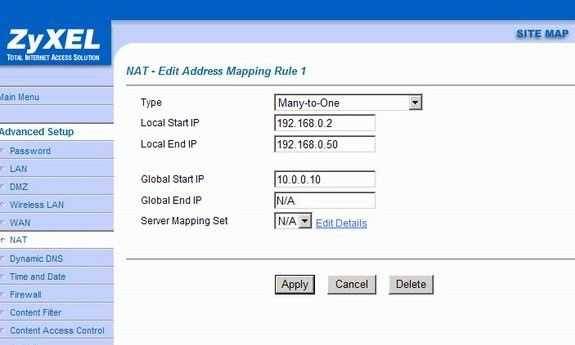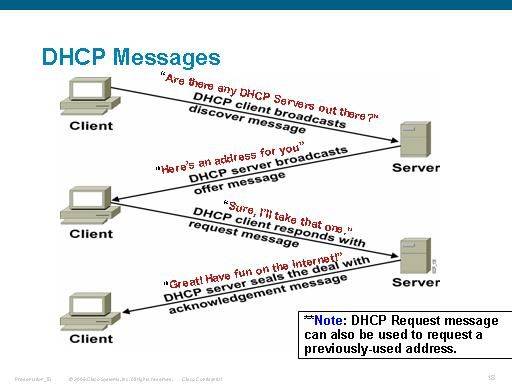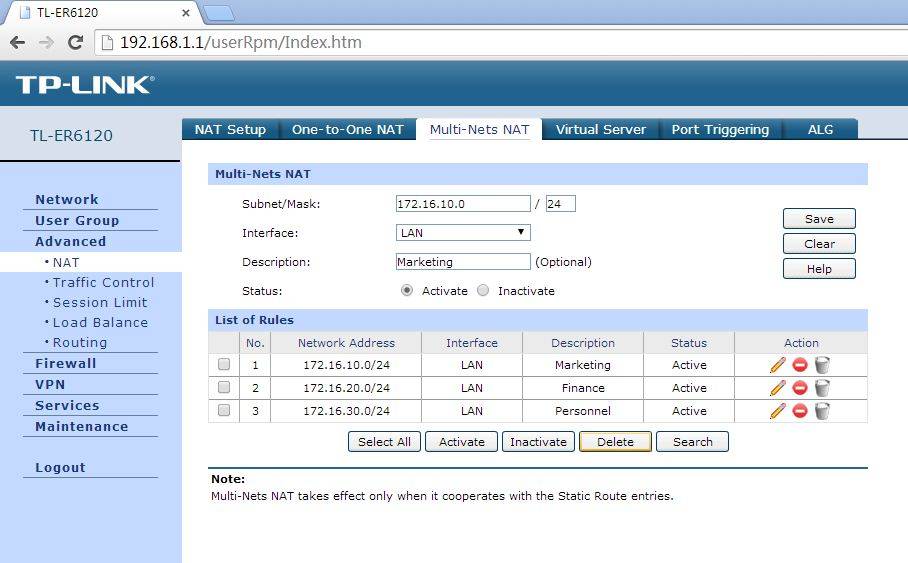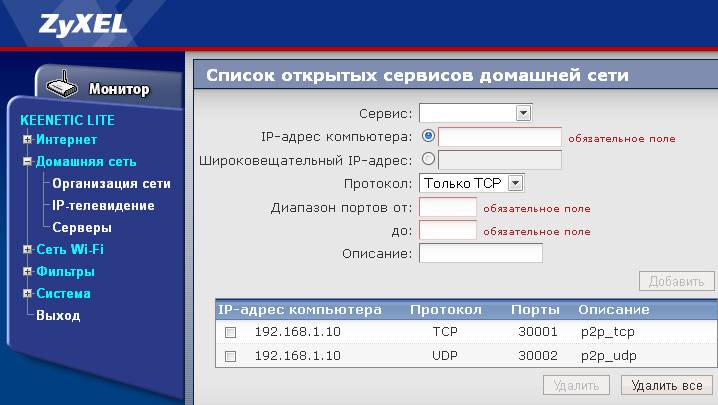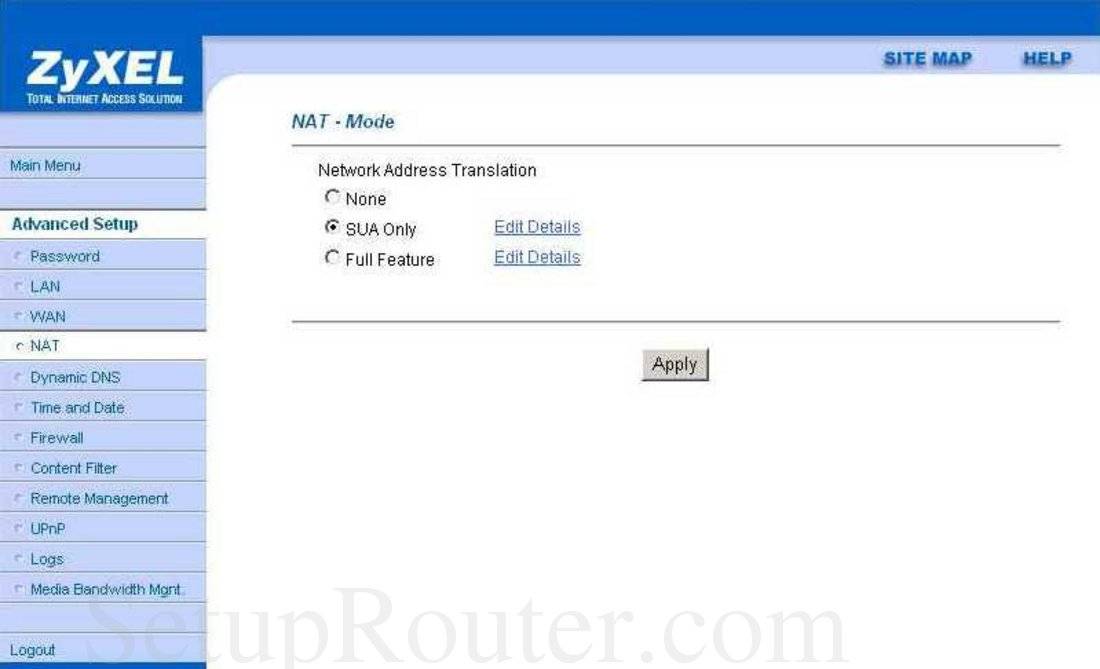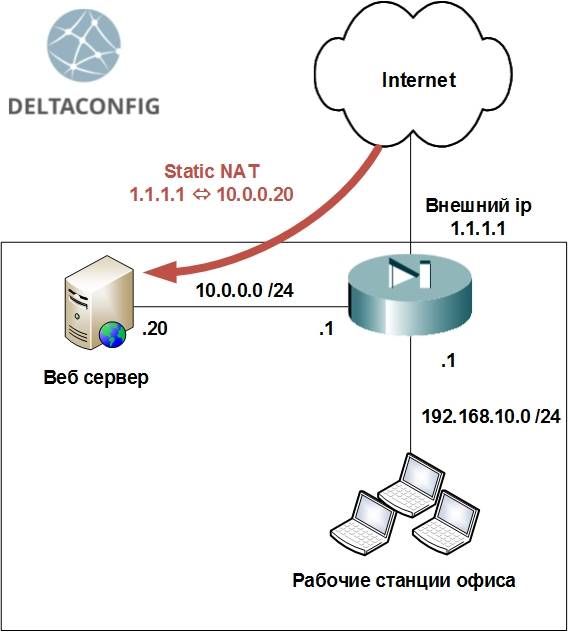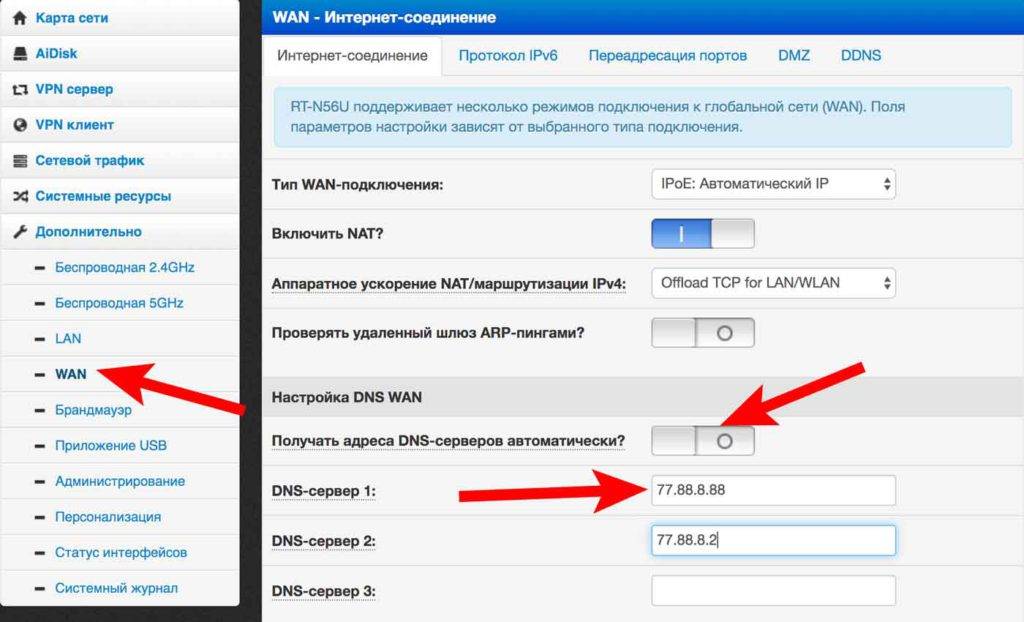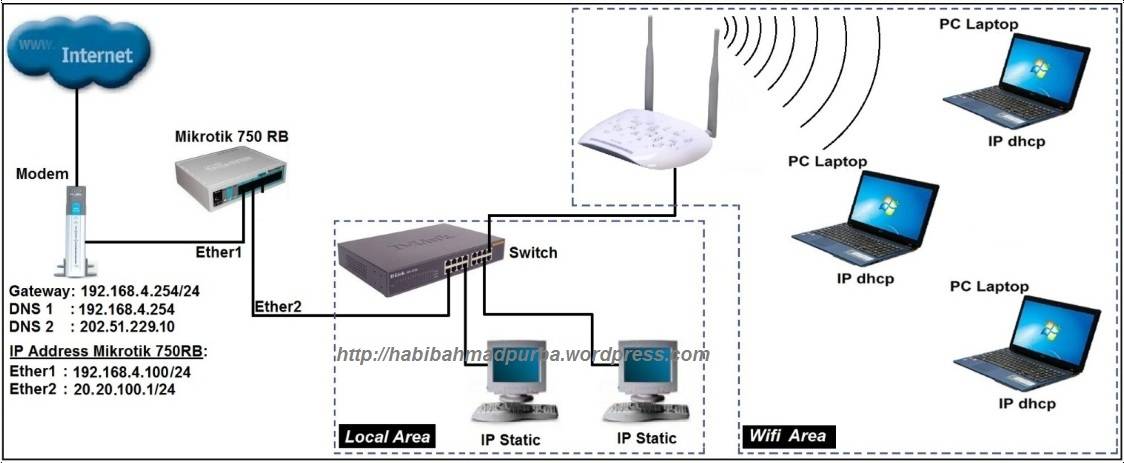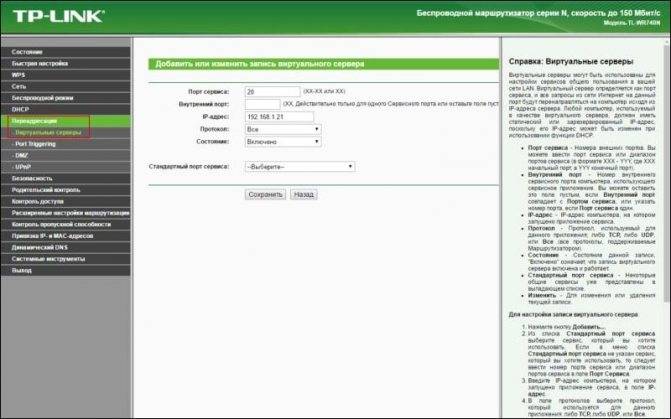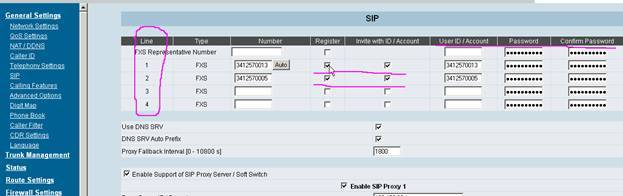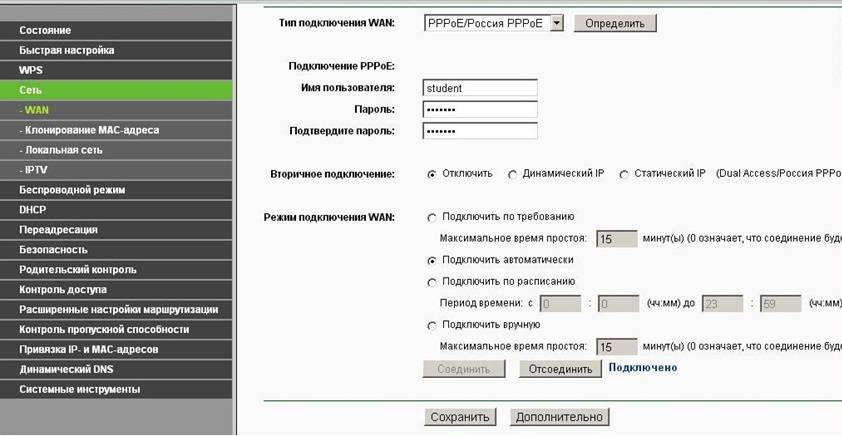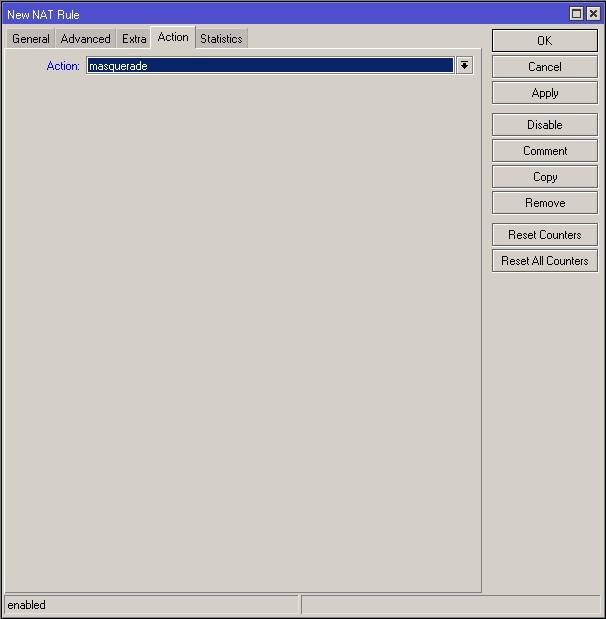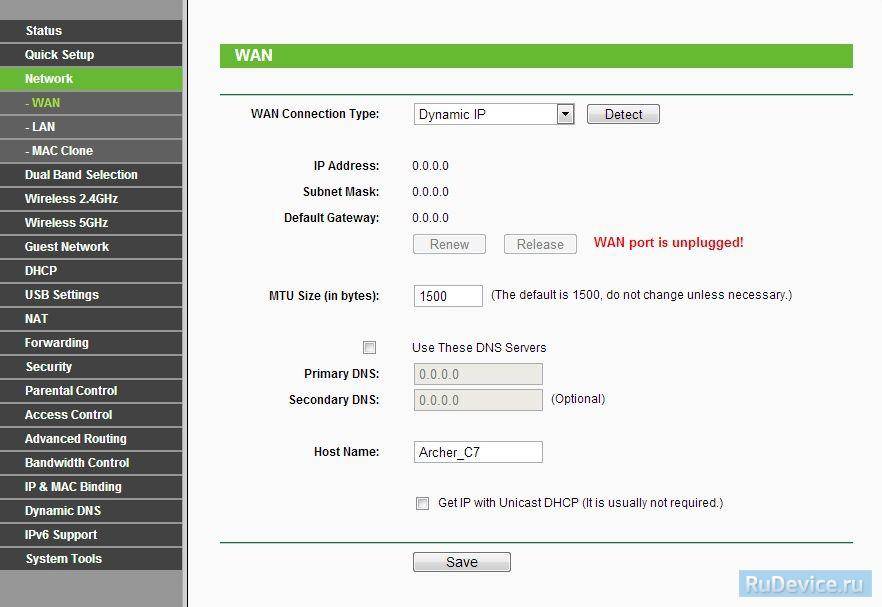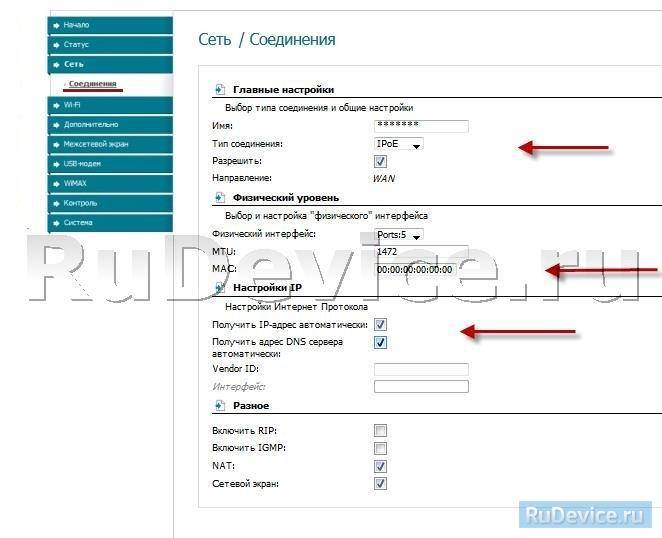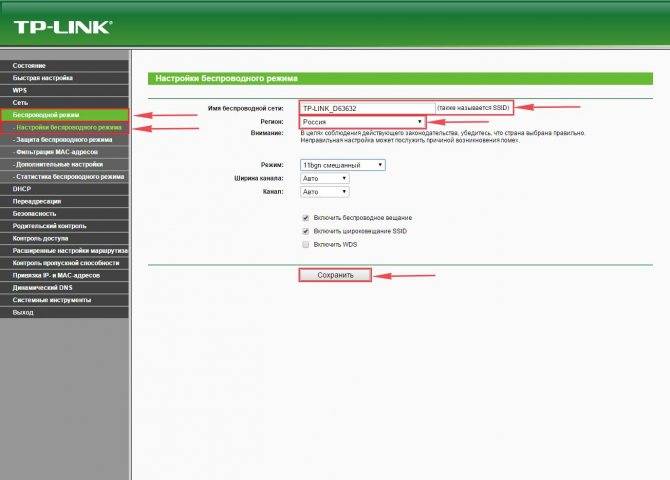Работа NAT
Как работает nat в режиме masquerading? Предположим, что первый компьютер решил зайти на сайт. Он отправляет пакет, в ip адресе указывается ip адрес компьютера из внутренней сети (192.168.1.2), в поле порт указывается динамический порт, выданный браузеру операционной системой (57160). И пакет предназначен для 80 порта адреса Веб-сайта.
Но, так как адреса из внутренней сети не могут использоваться в интернет, то устройству nat нужно заменить ip адрес из внутренней сети в заголовке пакета в адресе отправителя (192.168.1.1), на ip адрес из внешней сети (184.86.48.128).
Как это делает устройство nat? После того, как устройство nat получило пакет, оно записывает внутренний ip адрес и внутренний порт в таблицу и генерирует пару внешний адрес и внешний порт для замены в пакете. Так как у нас всего лишь один внешний адрес, то именно он записывается в поле внешний ip. Внешний порт генерируется случайным образом. Устройство нат сгенерировало адрес пота 48202.
На следующем этапе происходит трансляция, т.е. замена ip адреса и порта. IP адрес и порт отправителя удаляются из пакета и на их место записываются новые данные из таблицы nat. Внешний ip адрес устройства nat и внешний порт, которое устройство nat сгенерировало случайным образом.
В таком виде пакет передается на веб сервер. Когда приходит ответ от веб-сервера, там в качестве получателя, указывается ip адрес устройства nat и порт на этом устройстве.
Но в реальности эти данные предназначены не для устройства nat, а для компьютера внутренней сети. Поэтому устройство нат должно понять к какому компьютеру во внутренней сети предназначены данные. Затем изменить ip адрес и порт, передать данные нужному компьютеру. Это делается, с помощью таблицы nat.
В таблице nat ищется запись в которой внешний ip адрес и внешний порт, такие же как в поступившем пакете. Пока у нас в таблице одна запись, поэтому устройство nat берет из этой записи внутренний ip адрес интересующего нас компьютера и его порт. Устройство nat сново производит замену ip адреса и порта в пакете и в в таком виде передает пакет во внутреннюю сеть.
Что происходит если в интернет захочет зайти какой-нибудь другой компьютер, предположим, что компьютер 4 тоже хочет зайти на веб-сайт zvondozvon.ru. Устройство nat работает аналогично, извлекает ip адрес и порт, записывает их в таблицу nat. В качестве внешнего ip адреса указывается единственный внешний ip адрес устройства nat и номер внешнего порта снова генерируется случайным образом.
Адрес и порт из внутренней сети меняются на адрес и порт из внешней сети. И в таком виде пакет передается в интернет.
Когда приходит ответ от веб-сервера, снова выполняется поиск пары внешний ip адрес и внешний порт. В таблице nat ищется соответствующие им внутренний ip адрес и внутренний порт. Производится замена в заголовке пакета и пакет передается во внутреннюю сеть. Можете посмотреть видео, если что-то было не ясно.
Функционирование
Преобразование адреса методом NAT может производиться почти любым маршрутизирующим устройством — маршрутизатором, сервером доступа, межсетевым экраном. Наиболее популярным является SNAT, суть механизма которого состоит в замене адреса источника (англ. source) при прохождении пакета в одну сторону и обратной замене адреса назначения (англ. destination) в ответном пакете. Наряду с адресами источник/назначение могут также заменяться номера портов источника и назначения.
Принимая пакет от локального компьютера, роутер смотрит на IP-адрес назначения. Если это локальный адрес, то пакет пересылается другому локальному компьютеру. Если нет, то пакет надо переслать наружу в интернет. Но ведь обратным адресом в пакете указан локальный адрес компьютера, который из интернета будет недоступен. Поэтому роутер «на лету» транслирует (подменяет) обратный IP-адрес пакета на свой внешний (видимый из интернета) IP-адрес и меняет номер порта (чтобы различать ответные пакеты, адресованные разным локальным компьютерам). Комбинацию, нужную для обратной подстановки, роутер сохраняет у себя во временной таблице. Через некоторое время после того, как клиент и сервер закончат обмениваться пакетами, роутер сотрет у себя в таблице запись об n-ом порте за сроком давности.
Помимо source NAT (предоставления пользователям локальной сети с внутренними адресами доступа к сети Интернет) часто применяется также destination NAT, когда обращения извне транслируются межсетевым экраном на компьютер пользователя в локальной сети, имеющий внутренний адрес и потому недоступный извне сети непосредственно (без NAT).
Существует 3 базовых концепции трансляции адресов: статическая (Static Network Address Translation), динамическая (Dynamic Address Translation), маскарадная (NAPT, NAT Overload, PAT).
Статический NAT — Отображение незарегистрированного IP-адреса на зарегистрированный IP-адрес на основании один к одному. Особенно полезно, когда устройство должно быть доступным снаружи сети.
Динамический NAT — Отображает незарегистрированный IP-адрес на зарегистрированный адрес из группы зарегистрированных IP-адресов. Динамический NAT также устанавливает непосредственное отображение между незарегистрированными и зарегистрированными адресами, но отображение может меняться в зависимости от зарегистрированного адреса, доступного в пуле адресов, во время коммуникации.
Перегруженный NAT (NAPT, NAT Overload, PAT, маскарадинг) — форма динамического NAT, который отображает несколько незарегистрированных адресов в единственный зарегистрированный IP-адрес, используя различные порты. Известен также как PAT (Port Address Translation). При перегрузке каждый компьютер в частной сети транслируется в тот же самый адрес, но с различным номером порта.
Типы NAT
Классификация NAT, часто встречающаяся в связи с VoIP. Термин «соединение» использован в значении «последовательный обмен пакетами UDP».
Симметричный NAT (Symmetric NAT) — трансляция, при которой каждое соединение, инициируемое парой «внутренний адрес: внутренний порт» преобразуется в свободную уникальную случайно выбранную пару «публичный адрес: публичный порт». При этом инициация соединения из публичной сети невозможна. [источник не указан 800 дней]
Cone NAT, Full Cone NAT — Однозначная (взаимная) трансляция между парами «внутренний адрес: внутренний порт» и «публичный адрес: публичный порт». Любой внешний хост может инициировать соединение с внутренним хостом (если это разрешено в правилах межсетевого экрана).
Address-Restricted cone NAT, Restricted cone NAT — Постоянная трансляция между парой «внутренний адрес: внутренний порт» и «публичный адрес: публичный порт». Любое соединение, инициированное с внутреннего адреса, позволяет в дальнейшем получать ему пакеты с любого порта того публичного хоста, к которому он отправлял пакет(ы) ранее.
Port-Restricted cone NAT — Трансляция между парой «внутренний адрес: внутренний порт» и «публичный адрес: публичный порт», при которой входящие пакеты проходят на внутренний хост только с одного порта публичного хоста — того, на который внутренний хост уже посылал пакет.
Программная реализация NAT
При наличии уже существующего сервера под управлением серверной ОС возможно организовать трансляцию адресов без необходимости закупки дополнительных, аппаратных устройств. Как правило для программной реализации NAT требуется наличие по крайней мере двух сетевых адаптеров в сервере (возможны варианты с одним, но при наличии trunk-VLAN).
Все существующие и использующиеся серверные ОС поддерживают простейшую трансляцию адресов.
С точки зрения отказоустойчивости, гибкости и производительности, используются операционные системы семейства UNIX (большинство GNU/Linux, *BSD-системы, а также OpenSolaris и др.). Во многих из них NAT доступен «из коробки», в других возможна реализация за счёт добавления модулей в сочетании с межсетевыми экранами с функциями трансляции адресов (IPFW, IPtables и др.). Также, NAT работает «из коробки» в семействе операционных систем Windows Server.
Destination NAT
Цепочка Dstnat при настройке NAT на MikroTik служит для изменения IP-адреса и/или порта назначения и выполнения обратной функции для ответа.
Практически применяется в следующих случаях:
- Чтобы выполнить на MikroTik проброс портов в локальную сеть, для доступа извне.
- Перенаправление любого DNS-трафика через маршрутизатор.
Стандартные действия возможные для цепочки dst-nat:
- dst-nat – преобразование адреса и/или порта получателя;
- redirect – преобразование адреса и/или порта получателя на адрес маршрутизатора.
Давайте практически разберем, как выполняется настройка NAT на MikroTik для цепочки dstnat.
Проброс портов на MikroTik
Пример проброса порта для RDP
Как говорилось ранее, в MikroTik проброс портов делается при помощи создания правил для цепочки dstnat. В качестве примера выполним проброс порта RDP соединения для доступа к внутреннему компьютеру локальной сети.
Так как стандартный порт 3389 для RDP подключения является известным и часто подвергается атакам, то пробросить его напрямую будет не очень хорошей идеей. Поэтому скроем данный сервис с помощью подмены порта.
Для этого откроем:
IP=>Firewall=>NAT=> “+”.
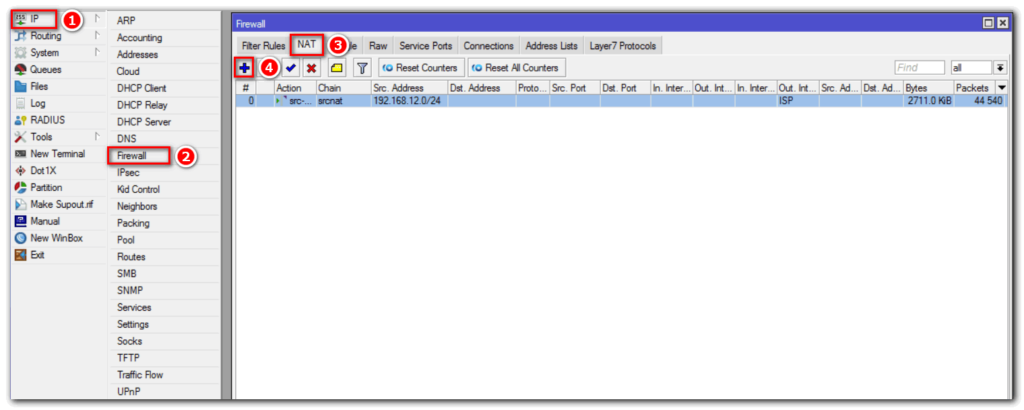
На вкладке “General” укажем цепочку правил, протокол, протокол подключения и входящий интерфейс:

Где:
- Chain: dstnat – цепочка правил для IP-адреса назначения;
- Protocol: 6 (tcp) – протокол;
- Dst. Port: 47383 – номер порта по которому будем обращаться к роутеру;
- In. Interface – входящий WAN-интерфейс (у меня это ether1, у вас может быть другой).
Следующим шагом откроем вкладку “Action”:

- Для поля “Action” указываем значение dst-nat;
- To Addresses – указываем внутренний IP хоста, к которому хотим получить доступ по RDP;
- To Ports – порт на который будут перенаправляться запросы.
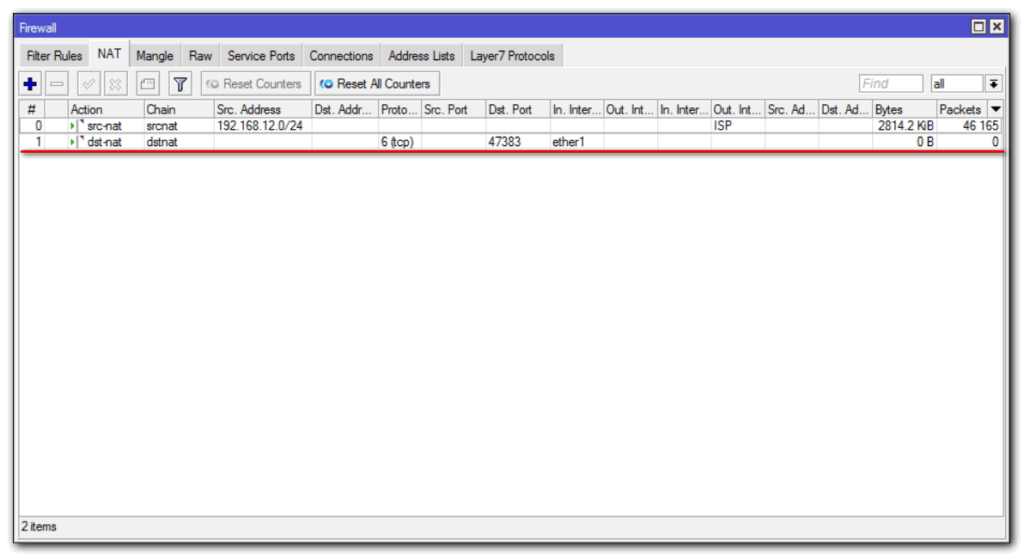
Как итог все запросы, приходящие на внешний IP роутера по порту 47383, будут пересылаться на внутренний адрес локальной сети 192.168.12.100 порт 3389 (RDP).
Проброс порта на MikroTik для видеонаблюдения
Следующим примером мы постараемся показать, как настроить на MikroTik проброс портов для видеосервера с установленным ПО “Линия”.
Предположим, что есть Видеосервер с ПО “Линия” к которому необходимо получить доступ извне. Для начала откроем настройки программного обеспечения “Линия”, чтобы узнать порт Веб-сервера:
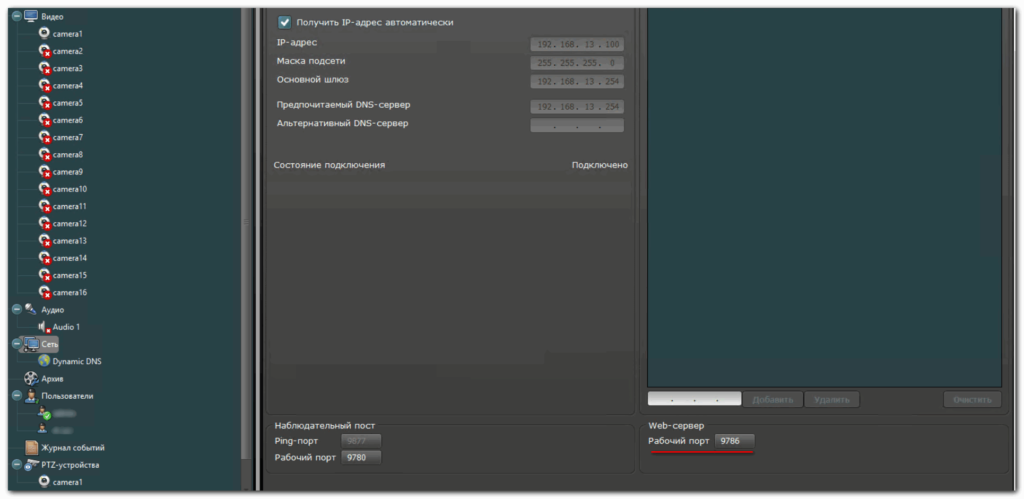
Чтобы получить доступ к видеосерверу, необходимо пробросить порт 9786. Откроем Winbox и добавим правило:
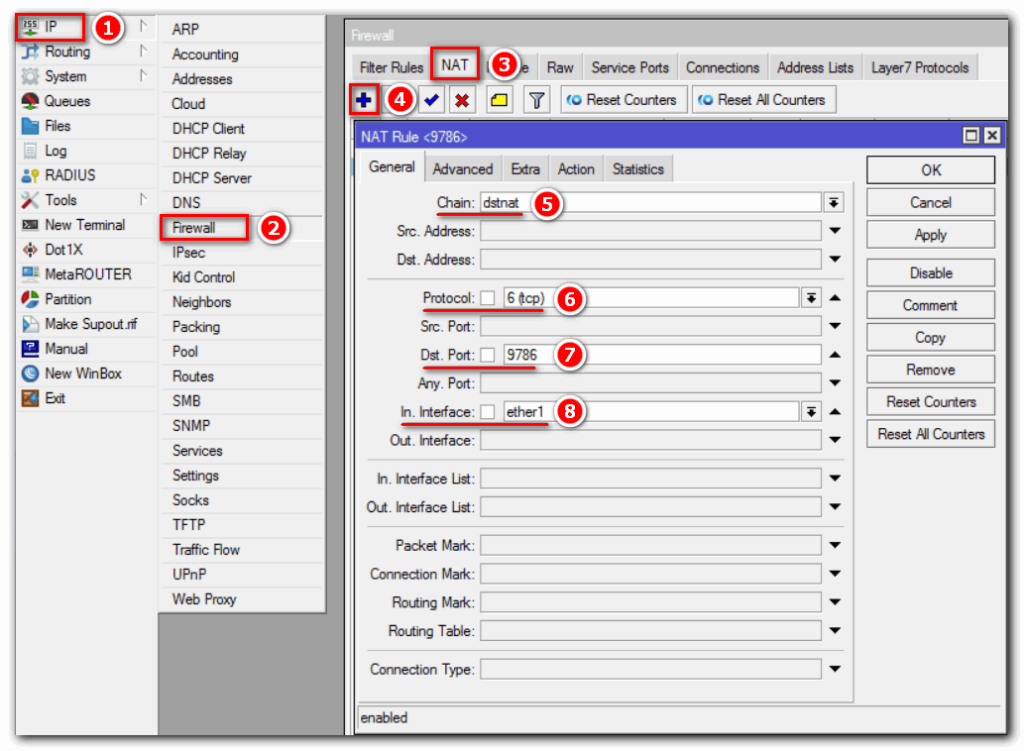
Откроем пункт меню “Action”:

- Указываем действие dst-nat;
- To Addresses – внутренний IP видеосервера или видеорегистратора.
Проброс портов для нескольких внешних IP
Чтобы сделать проброс портов для нескольких WAN, то необходимо создать Interface List и добавить в него нужные интерфейсы. Далее укажем созданный лист в параметре In. Interface List. Покажем это на примере:
Создадим новый лист для интерфейсов “ISP”:
- Interfaces;
- Interface List => Lists => “+”.

Name: ISP – произвольное имя для Interface List.
Следующим шагом добавим нужные WAN интерфейсы:

Повторить данный шаг для всех WAN-интерфейсов.
Модернизируем ранее созданное правило проброса порта для RDP соединения, указав лист “ISP” для настройки In. Interface List:

Так можно настроить проброс портов на MikroTik для нескольких WAN.
Как защитить проброшенные порты вы можете узнать изучив статью MikroTik настройка Firewall.
Перенаправление трафика на маршрутизатор
С помощью действия redirect возможно перенаправление трафика на Микротик. Практическое применение данного действия мы рассмотрим, выполнив переадресацию запросов DNS.
Перенаправим весь DNS-трафик на маршрутизатор. Следовательно, пользователи компьютеров в LAN, какие бы настройки DNS ни указывали локально, будут считать, что им отвечает DNS-сервер, которому сделан запрос, но фактически ответ будет приходить от маршрутизатора.
Для этого выполним настройку NAT на MikroTik следующим образом.
Откроем: IP=>Firewall=>NAT=> “+”.
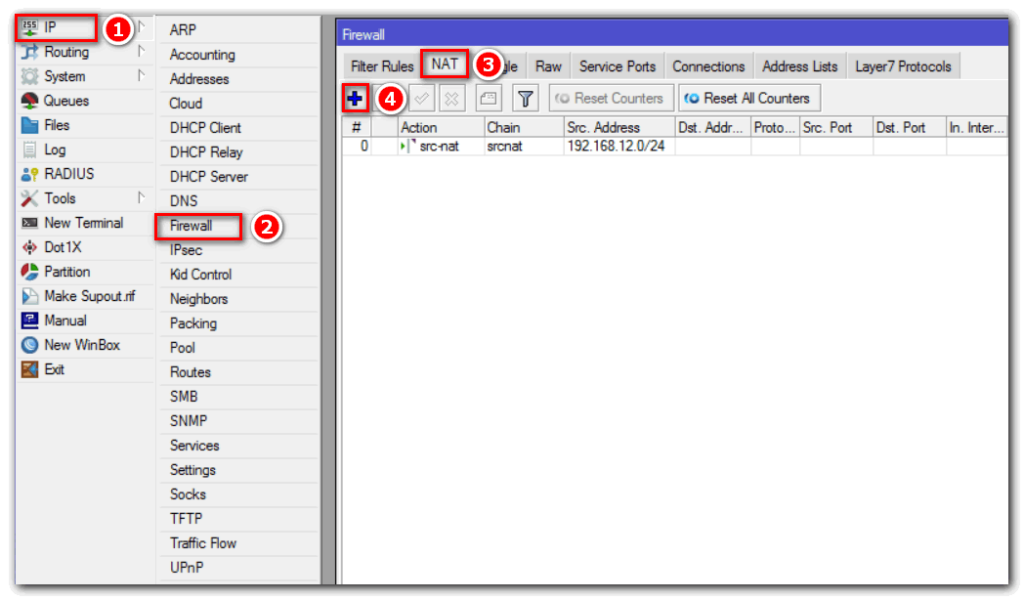
Добавим запись:
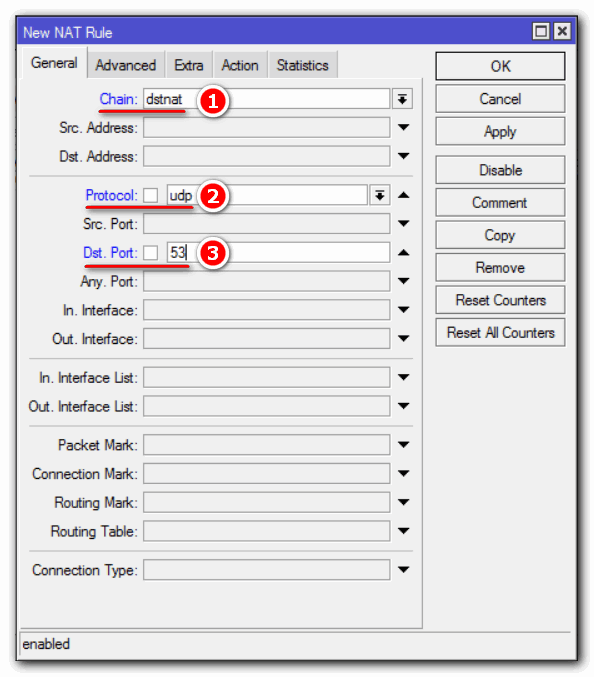
Перейдем в пункт меню “Action” и укажем действие redirect:
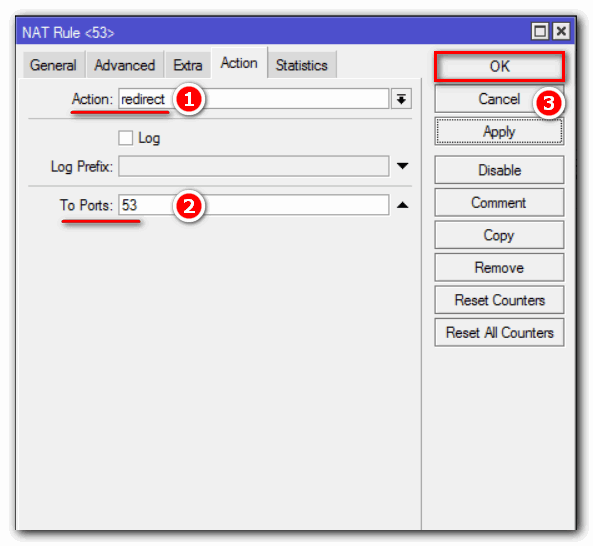
Еще немного про порты и другие нюансы
Многие программы (не только лишь все) имеют вшитые порты без возможности перенастройки, либо, к примеру, у вас есть два Веб-сервера на винде (так называемый IIS), которые работают на 80 порту каждый и вам нужно дать доступ из интернета на оба сервера.
Здесь вы откроете на роутере одному серверу порт 80, а оставшемуся вам придется выбрать другой порт (например 8080).
Итого, на роутере мы настраиваем порты таким образом:
| Имя | Приложение | Внутренний IP | Внутренний порт | Внешний IP | Внешний порт |
| Сервер 1 | Teamspeak | 192.168.1.2 | 9987* | 87.123.41.12 | 9987 |
| Сервер 2 | FTP сервер | 192.168.1.3 | 21* | 87.123.41.12 | 21000 |
| Сервер 3 | Веб-сервер | 192.168.1.4 | 80* | 87.123.41.12 | 80 |
| Сервер 3 | Веб-сервер | 192.168.1.4 | 443* | 87.123.41.12 | 444 |
| ПК 1 | uTorrent | 192.168.1.10 | 26000 | 87.123.41.12 | 26000 |
| ПК 2 | Bit-Torrent | 192.168.1.20 | 26100 | 87.123.41.12 | 26100 |
| ПК 2 | Game Server | 192.168.1.20 | 27015* | 87.123.41.12 | 27015 |
| ПК 1 | RDP | 192.168.1.10 | 3389** | 87.123.41.12 | 33891 |
| ПК 2 | RDP | 192.168.1.20 | 3389** | 87.123.41.12 | 33892 |
Где * — стандартный порт, который использует программа (т.е. вы ее установили и ничего не настраивали);
** — стандартный порт, который использует сервис и который нельзя сменить.
Наглядная схемка ниже:
Теперь я постараюсь объяснить почему я написал именно эти порты.
Типы NAT
Static NAT
Как правило, не используется физическими лицами для их потребностей, а применяется компаниями, в которых есть много IP адресов с необходимостью, чтобы они для некоторых серверов оставались постоянными и были доступны из вне. Чтобы открыть какой-нибудь сервис (почта, сайт и т.д.) необходимо знать 2 параметра: IP адрес (DNS имя) и порт. При этом порт обычно не вводится (если он не был изменен), поскольку программы вводят его автоматически и, следовательно, пользователь даже не задумывается о его наличии. Для того чтобы другие пользователи глобальной паутины могли работать с определённым компьютером, им необходимы знать его IP (DNS имя) и порт сервиса.
Если у человека статический Network Address Translation и один компьютер в сети, то знать порт не обязательно, достаточно будет знания IP. Чтобы ограничить доступ, нужна установка межсетевого экрана.
Чтобы было понятнее, можно провести такую аналогию: IP адрес — это чей-то дом, а порт – его квартира. Чтобы человека нашли, нужно знать и то и другое.
Как это работает. Допустим, провайдер выдал 4 IP для 3-х серверов. Роутеру назначается первый, а остальные достаются серверам. Чтобы на них смогли попасть достаточно указать внешние IP, например, второй, а роутер всё равно перенаправит на первый сервер. Человек попадает на сервер, работает на нём, но не знает, что его адрес иной. Запись будет храниться об этом в таблице NAT.
Есть положительные моменты: адреса пользователя не видны, но он сам виден из интернета. Минусы: любому другому пользователю будет просто совершить попытку взлома его компьютера.
Dynamic NAT
В отличие от статического имеет одно исключение: из глобальной паутины нет возможности увидеть сервера, с которыми производится работа. Клиент получает несколько IP, но здесь их распределяет роутер. Когда клиент находится в интерне, роутер сам выбирает среди полученных один адрес, выдаёт его и заносит в таблицу Network Address Translation. Но сама запись долго не хранится, когда пользователь вышел из интернета она вытирается из таблицы.
Большим недостатком является то, что необходимое число входов в глобальную паутину не может быть больше количества IP адресов, которые выдал провайдер. Пока не найдутся свободные, новые пользователи не смогут подключиться к компьютеру. Но по сравнению с первым типом есть большое превосходство, другие пользователи не смогут свободно зайти на жёсткий диск компьютера, так как адреса постоянно меняются. Также самим клиентам не надо распределять IP адреса, их распределит роутер.
Port Address Translation (PAT), NAT Overload и Masquerading
Данный тип актуальнее физическому лицу, поскольку выдается единственный внешний адрес, а пользователь только назначает порт любому серверу. Скажем, кому-то необходимо, чтобы к нему могли зайти в торрент, для этого понадобятся не только внутренние, но и внешние порты. Программой используется внутренний порт только на компьютере, на котором она установлена. С других же машин будут подключаться к внешнему порту, находящемуся на роутере. Очень часто, но не всегда они совпадают.
У данного метода есть преимущество: доступ открыт для определённой программы, все остальное закрыто. А недостаток в том, что очень часто порты нужно настраивать вручную.
Проблемы NAT и возможности решения
С момента появления NAT сразу же стали проявляться проблемы. Невозможно было получить доступ по отдельному протоколу или в работе отдельных программ. Данные проблемы так и не удалось полностью устранить, получилось только найти некоторые варианты решения только с использованием трансляции адресов, но ни один вариант решения не является правильным с точки зрения спецификаций администрирования.
В качестве примера можно рассмотреть протокол передачи файлов (FTP), который был саммым распространенным к появлению NAT. Для файловых серверов (FTP) ключевым является реальный IP адрес компьютера, который посылает запрос на доступ. Здесь преобразование адресов не работает, потому что запрос на сервер отправляется с IP, невидимого из интернета. Нет возможности создать сессию клиент-сервер для загрузки файлов. Обойти проблему помогает использование FTP в пассивном режиме. В этом режиме используется другой набор команд, и работа ведется через специальный прокси-сервер, который дополнительно открывает другой порт для соединения и передает его программе клиенту. Проблемой такого решения является то, что необходимо использовать сторонние FTP клиенты.
Полностью избавиться от проблемы доступа получилось только с появлением SOCKS (Socket Secure) протокола. Этот протокол позволяет обмениваться данными через прокси-сервер в «прозрачном» режиме. То есть сервер не будет знать, что происходит подмена адресов с локальных на глобальные и наоборот. Изобретение SOCKS позволило избавиться от ряда проблем и упростить работу администрирования сети:
- создает на сервере службу, слушающую входящие запросы, что позволяет обслуживать многосвязные протоколы наподобие FTP;
- нет необходимости использовать и обслуживать службу DNS внутри локальной сети. Теперь такая задача возложена на кэширующие прокси;
- дополнительные способы авторизации позволяют с большей эффективностью проводить отслеживание и фильтрацию пакетов. Средствами NAT можно фильтровать запросы только по адресам.
Использование NAT и SOCKS не всегда оправдано с точки зрения сетевого администрирования. Иногда более целесообразным является использование специализированных прокси, которых существуете множество для любого протокола передачи данных.
NAT – это что в подключении «один-ко-многим»?
Большинство разновидностей NAT способны сопоставить несколько частных хостов к одному публично обозначенному IP-адресу. В типичной конфигурации локальная сеть использует один из назначенных «частных» IP-адресов подсети (RFC 1918). Маршрутизатор в этой сети имеет частный адрес в этом пространстве.
Маршрутизатор также подключается к интернету с помощью «публичного» адреса, присвоенного провайдером. Так как трафик проходит из локальной сети источника в каждом пакете переводится на лету из частного адреса в публичный. Маршрутизатор отслеживает основные данные о каждом активном соединении (в частности, адрес и порт назначения). Когда ответ возвращается к нему, он использует данные соединения, которые сохраняются во время выездного этапа, чтобы определить частный адрес внутренней сети, к которому следует направить ответ.
Одним из преимуществ этого функционала является то, что он служит практическим решением надвигающегося исчерпания адресного пространства IPv4. Даже крупные сети могут быть подключены к Интернету с помощью одного IP-адреса.

Все дейтаграммы пакетов на IP-сетях имеют 2 IP-адреса – исходный и пункта назначения. Как правило, пакеты, проходящие из частной сети к сети общего пользования, будут иметь адрес источника пакетов, изменяющийся во время перехода от публичной сети обратно к частной. Более сложные конфигурации также возможны.
Преимущества и недостатки третьего варианта
Теоретически, вы можете назначить одному IP адресу до 131072 (2 * 2^16) приложений. Почему я говорю «приложений», а не компьютеров/серверов?
Потому что один комп или сервер, как вы уже заметили выше, может использовать несколько различных приложений (при этом одно приложение может использовать несколько портов), при этом каждый порт может быть двух типов: TCP и UDP .
Углубляться в это в рамках этой статьи я не буду, в этом нет необходимости.
Для любой программы есть хелп, в котором написано какие порты ей нужны для работы, если их нельзя сменить. Многие приложения позволяют вам самим назначить какие порты какого типа использовать, таким образом упрощая вашу задачу. Для остальных же есть такой замечательный ресурс, как portforward.com.
- Преимущество такого метода в том, что вы открываете доступ из интернета именно для определенной программы на определенном компьютере/сервере, все остальные порты компьютера/сервера остаются закрытыми;
- Недостаток в том, что требуется все порты открывать вручную (иногда программы делают это за вас при помощи технологии UPnP , но такое бывает не всегда).
NAT: общие определения
NAT (network address translation) или трансляция сетевых адресов — это процесс перевода внутренних или локальных адресов во внешние. NAT используется абсолютно всеми маршрутизаторами независимо от их конфигурации, назначения и стоимости. По умолчанию роутер запрещает напрямую обращаться к любому устройству, находящимися внутри сети. Он блокирует доступ на любые порты для входящих соединений поступающие из интернета.
Но NAT и Firewall это суть разные понятия. Firewall просто запрещает доступ к ресурсу по определенному TCP или UDP порту, может устанавливаться на локальной машине для ограничения доступа только к ней или же на сервере для фильтрации трафика по всей локальной сети. Перед NAT задача стоит более развернуто. Сервис запрещает или разрешает доступ внутри сети по конкретному IP адресу или диапазону адресов. Таким образом клиент, который обращается к ресурсу не видит действительного IP адреса ресурса. NAT переводит внутренний IP в адрес, который будет виден из интернета.
Чтобы проверить находится ли компьютер за NAT или транслирует в интернет реальный адрес можно следующим образом:
- в Windows нужно нажать «Пуск — Выполнить — cmd» и прописать ipconfig и нажать «Ввод»;
- в Linux и MacOS в терминале выполняется ifconfig.
Вывод команды показывает следующие данные:
- IP — реальный, действительный адрес компьютера;
- Subnet mask — маска подсети;
- Gateway — адрес шлюза маршрутизатора.
Как теперь разобрать является ли адрес локальным или же напрямую «смотрит» в интернет. Согласно спецификации, существует четыре диапазона адресов, которые ни при каких обстоятельствах не используются в интернете, а являются исключительно локальными:
- 0.0.0 — 10.255.255.255
- Х.0.0 — 172.Х.255.255, где Х в диапазоне от 16 до 31.
- 168.0.0 — 192.168.255.255
- 254.0.0 — 169.254.255.255
В том случае, когда адрес машины попадает в один из этих диапазонов, следует считать, что компьютер находится в локальной сети или «за» NAT. Можно также дополнительно использовать специальные службы, которых есть множество в интернете для определения реального IP адреса. Теперь стало понятнее находится ли компьютер за NAT в роутере что это за сервис, и за то он отвечает.
Резервирование интернет-канала от двух провайдеров при помощи NAT, ip sla
Дано: мы получаем для нескольких компьютеров интернет от провайдера ISP1. Он выделили нам адрес 212.192.88.150.
Выход в интернет организован с этого ip адреса через NAT.
Задача: подключить резервного провайдера – ISP2. Он выделит нам адрес 212.192.90.150.
Организовать балансировку трафика: web-трафик пускать через ISP1, прочий трафик – через ISP2.
В случае отказа одного из провайдеров – пускать весь трафик по живому каналу.
В чем сложность задачи?
clear ip nat translations?
Конфиг
1 clear ip nat translations *
Найден, оттестирован такой кусок EEM.
Не на всех версиях IOS генерируется событие.. Надо уточнить.
2 При падении интерфейса на провайдера, велики шансы, что его шлюз будет пинговаться через второго
Недостатки NAT
Однако nat обладает рядом существенных недостатков. Первый теоретический недостаток, заключается в том, что нарушение фундаментального принципа построения ip-сетей, в которых каждый компьютер должен иметь возможность соединяться с любым другим компьютером.
Следствие этого теоретического недостатка, является ряд практических. Например нет возможности подключиться из внешнего мира к компьютерам во внутренней сети. Из внешнего мира виден всего лишь один ip адрес и невозможно понять, что в реальности за этим ip адресом находится большое количество других устройств.
Некоторые протоколы, которые разрабатывались в ранние годы создания интернет, и рассчитаны на то, что каждое устройство может соединиться с каждым, в случае с nat работают плохо. Например, плохо работает протокол FTP, который использует два соединения, одно для управления, другое для передачи данных. Соединение для передачи данных обычно устанавливается сервером, если клиент находится за устройством nat, то сервер FTP не может установить с ним соединение для передачи данных.
Плохо работают протоколы, которые не устанавливают соединения. Для которых нет возможности сохранить запись в таблице nat на всё время жизни соединения.
Дополнительный недостаток в том, что нет единого стандарта nat, а есть много разных вариантов, которые поддерживаются разными производителями оборудования и их ПО, все это вносит путаницу и приводит к несовместимости.
Как изменить тип NAT на PS4
Вы не можете изменять тип NAT непосредственно на вашей консоли. Для этого вам потребуется изменить некоторые параметры вашего маршрутизатора. Эти настройки могут отличаться в зависимости от модели используемого маршрутизатора, но в большинстве случаев все действия похожи. Поэтому перед началом работы вам необходимо подготовить компьютер и руководство к вашему маршрутизатору.
Ниже приведена подробная инструкция по изменению типа NAT:
- Получите доступ к панели администратора вашего маршрутизатора через веб-браузер. Для этого введите указный в инструкции вашего маршрутизатора адрес в строку браузера. На большинстве маршрутизаторов это 192.168.1.1. Если этот адрес не подходит, вы можете посмотреть на этикетке вашего маршрутизатора или в руководстве пользователя.
- После открытия этой страницы вам нужно будет ввести имя пользователя и пароль для авторизации. Опять же, вы можете найти их на этикетке вашего маршрутизатора или в руководстве.
- В настройках маршрутизатора включите UPnP. Расположение UPnP зависит от того, какой маршрутизатор вы используете. В моем TP LINK данная функция расположена во вкладке «Переадресация».
- Существует два способа изменить свой тип NAT. Один из них заключается в том, чтобы поместить ваш IP адрес в DMZ, что может быть опасным методом. Другой – перенаправить некоторые порты. Рассмотрим каждый метод отдельно.
Изменить NAT при помощи DMZ
DMZ – это подсеть, которая находится между небезопасным интернетом и вашей надежной домашней сетью. Устройства в этой зоне имеют лучшую связь с сетями за пределами, но они становятся уязвимы для атак из интернета. Вы должны подумать дважды, прежде чем переходить к приведенным ниже шагам.
- Найдите настройку DMZ на вашем маршрутизаторе. В моем случае она находится во вкладке «Переадресация».
- Включите DMZ и введите IP-адрес вашей PS4. Затем сохраните изменения.
- Проверьте, изменился ли ваш тип NAT на вашей PS4
Изменить NAT при помощи переадресации портов на PS4:
- Перейдите в раздел настроек маршрутизатора, где вы можете перенаправлять порты. Обычно это называется «Переадресация портов» или «Виртуальные серверы».
- Добавьте следующие пользовательские порты и сохраните свои изменения:
- TCP: 80, 443, 3478, 3479, 3480
- UDP: 3478, 3479
Обратите внимание, что вы должны указать имя и назначить свой IP-адрес PS4 для каждого из этих портов. После перенаправления портов и перезагрузки консоли проверьте тип NAT на вашей PS4
Вы должны обнаружить, что теперь вы используете соединение NAT 2го типа. Также могут быть дополнительные порты, которые необходимо перенаправить для определенных игр. Для этого вы должны обратиться к онлайн-поддержки рассматриваемой игры
После перенаправления портов и перезагрузки консоли проверьте тип NAT на вашей PS4. Вы должны обнаружить, что теперь вы используете соединение NAT 2го типа. Также могут быть дополнительные порты, которые необходимо перенаправить для определенных игр. Для этого вы должны обратиться к онлайн-поддержки рассматриваемой игры.
Изменено 6 сентября пользователем Admin
NAT (происходит от английского термина Network Address Translation, который переводится как «преобразование сетевых адресов») при помощи этой функции в сетях TCP/IP преобразовываются IP-адреса транзитных пакетов. Он есть у всех роутеров, имеет название port forwarding.
Преимущество данной технологии в том, что не надо изменять конфигурацию маршрутизаторов и окончательных узлов внутренней сети. Эти технологии не применяются там, где в работе с внешними сетями задействовано много внутренних узлов.
Несколько приложений, использующих одну систему NATMultiple Applications using the same NAT
В некоторых сценариях требуется, чтобы несколько приложений или служб использовали одну систему NAT.Some scenarios require multiple applications or services to use the same NAT. В этом случае необходимо придерживаться описанной ниже процедуры, чтобы несколько приложений или служб могли использовать больший внутренний префикс подсети NAT.In this case, the following workflow must be followed so that multiple applications / services can use a larger NAT internal subnet prefix
В качестве примера мы рассмотрим сосуществование Docker 4 Windows — Docker Beta — Linux VM и компонента контейнеров Windows на одном узле. Эта процедура может быть изменена.We will detail the Docker 4 Windows — Docker Beta — Linux VM co-existing with the Windows Container feature on the same host as an example. This workflow is subject to change
C:> net stop dockerC:> net stop docker
Stop Docker4Windows MobyLinux VMStop Docker4Windows MobyLinux VM
PS C:> Get-ContainerNetwork | Remove-ContainerNetwork -force.PS C:> Get-ContainerNetwork | Remove-ContainerNetwork -force
PS C:> Get-NetNat | Remove-NetNat.PS C:> Get-NetNat | Remove-NetNatПозволяет удалить все ранее существовавшие сети контейнера (т. е. удаляется vSwitch, NetNat и выполняется очистка).Removes any previously existing container networks (i.e. deletes vSwitch, deletes NetNat, cleans up)
New-ContainerNetwork -Name nat -Mode NAT –subnetprefix 10.0.76.0/24 (эта подсеть используется для компонента контейнеров Windows) Создает внутренний vSwitch с именем nat.New-ContainerNetwork -Name nat -Mode NAT –subnetprefix 10.0.76.0/24 (this subnet will be used for Windows containers feature) Creates internal vSwitch named natПозволяет создать сеть NAT с именем «nat» и префиксом IP-адреса 10.0.76.0/24.Creates NAT network named “nat” with IP prefix 10.0.76.0/24
Remove-NetNATRemove-NetNATПозволяет удалить сети NAT с именами nat и DockerNAT (сохраняя внутренние коммутаторы Vswitch).Removes both DockerNAT and nat NAT networks (keeps internal vSwitches)
New-NetNat -Name DockerNAT -InternalIPInterfaceAddressPrefix 10.0.0.0/17 (создает более крупную сеть NAT для совместного использования D4W и контейнерами)New-NetNat -Name DockerNAT -InternalIPInterfaceAddressPrefix 10.0.0.0/17 (this will create a larger NAT network for both D4W and containers to share)Позволяет создать сеть NAT с именем DockerNAT и увеличенным префиксом 10.0.0.0/17.Creates NAT network named DockerNAT with larger prefix 10.0.0.0/17
Run Docker4Windows (MobyLinux.ps1)Run Docker4Windows (MobyLinux.ps1)Позволяет создать внутренний vSwitch DockerNAT.Creates internal vSwitch DockerNATПозволяет создать сеть NAT с именем DockerNAT и префиксом 10.0.75.0/24.Creates NAT network named “DockerNAT” with IP prefix 10.0.75.0/24
Net start dockerNet start dockerDocker использует пользовательскую сеть NAT по умолчанию для подключения к контейнерам Windows.Docker will use the user-defined NAT network as the default to connect Windows containers
В конце вы должны получить два внутренних коммутатора vSwitch — один с именем DockerNAT, другой с именем nat.In the end, you should have two internal vSwitches – one named DockerNAT and the other named nat. При выполнении Get-NetNat выводится только одна подтвержденная сеть NAT (10.0.0.0/17).You will only have one NAT network (10.0.0.0/17) confirmed by running Get-NetNat. IP-адреса для контейнеров Windows назначаются сетевой службой узлов Windows (HNS) (HNS) из подсети 10.0.76.0/24.IP addresses for Windows containers will be assigned by the Windows Host Network Service (HNS) from the 10.0.76.0/24 subnet. В соответствии с имеющимся сценарием MobyLinux.ps1 IP-адреса для Docker 4 Windows назначаются из подсети 10.0.75.0/24.Based on the existing MobyLinux.ps1 script, IP addresses for Docker 4 Windows will be assigned from the 10.0.75.0/24 subnet.